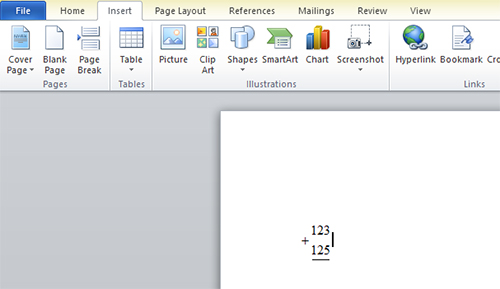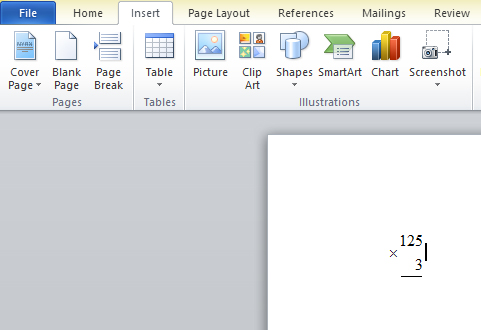Đóng
Chỉ thành viên Hoatieu Pro tải được nội dung này!
Hoatieu Pro - Tải nhanh, website không quảng cáo!
Tìm hiểu thêm
Mua Hoatieu Pro 99.000đ
Bạn đã mua gói? Đăng nhập ngay!
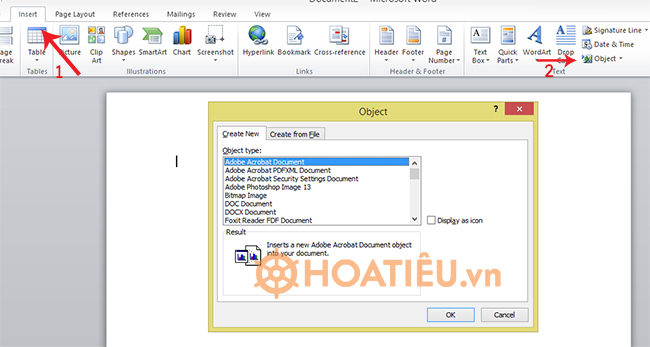
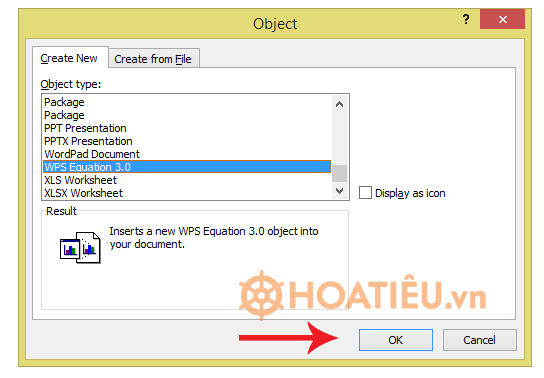

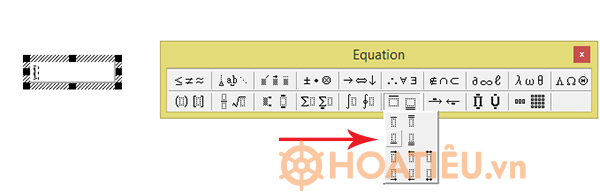 Sau khi chọn công cụ như hình trên, lúc này bạn chỉ cần nhập số cần tính tổng. Tại vị trí con trỏ nhập số hạng thứ nhất -> Enter để nhập số hạng thứ 2. Tiếp theo nháy chuột vào vị trí giữa 2 số để nhập dấu cộng. Sau đó kích ra ngoài vị trí ô nhập là phép tính của bạn đã được hoàn thành.
Sau khi chọn công cụ như hình trên, lúc này bạn chỉ cần nhập số cần tính tổng. Tại vị trí con trỏ nhập số hạng thứ nhất -> Enter để nhập số hạng thứ 2. Tiếp theo nháy chuột vào vị trí giữa 2 số để nhập dấu cộng. Sau đó kích ra ngoài vị trí ô nhập là phép tính của bạn đã được hoàn thành.